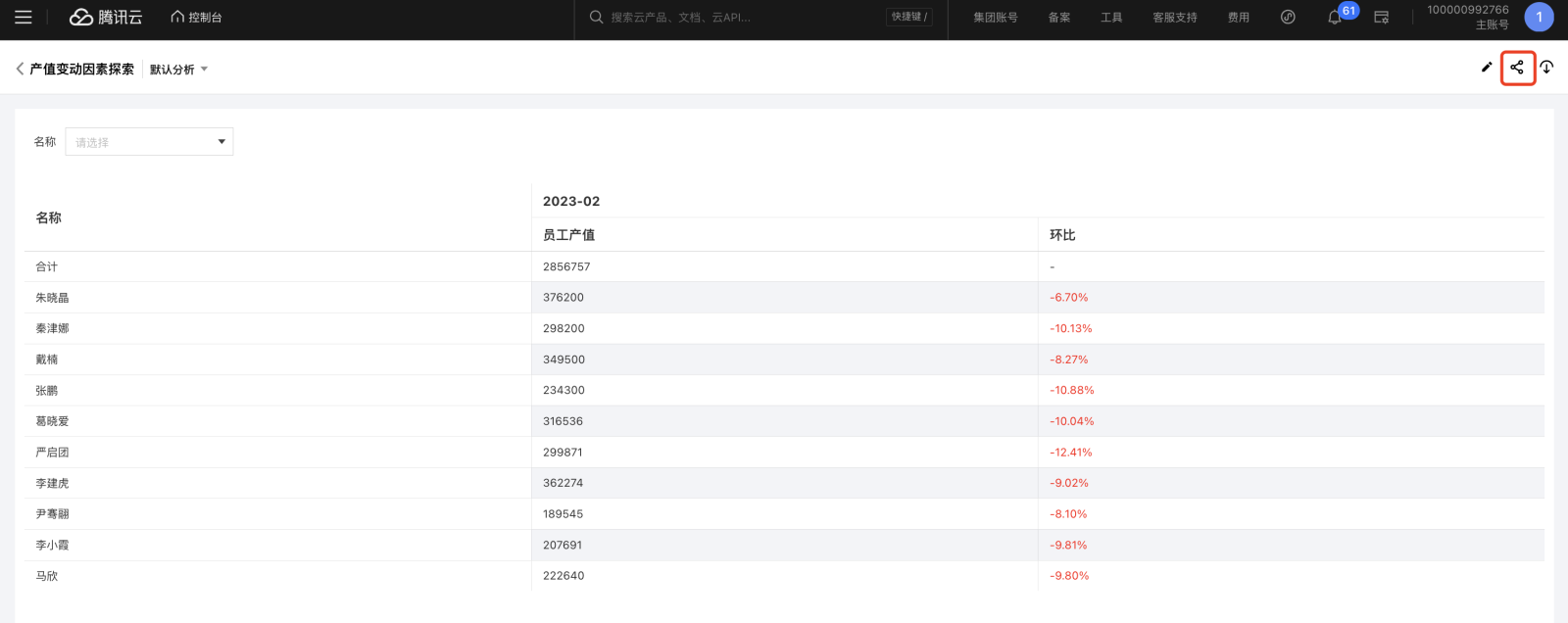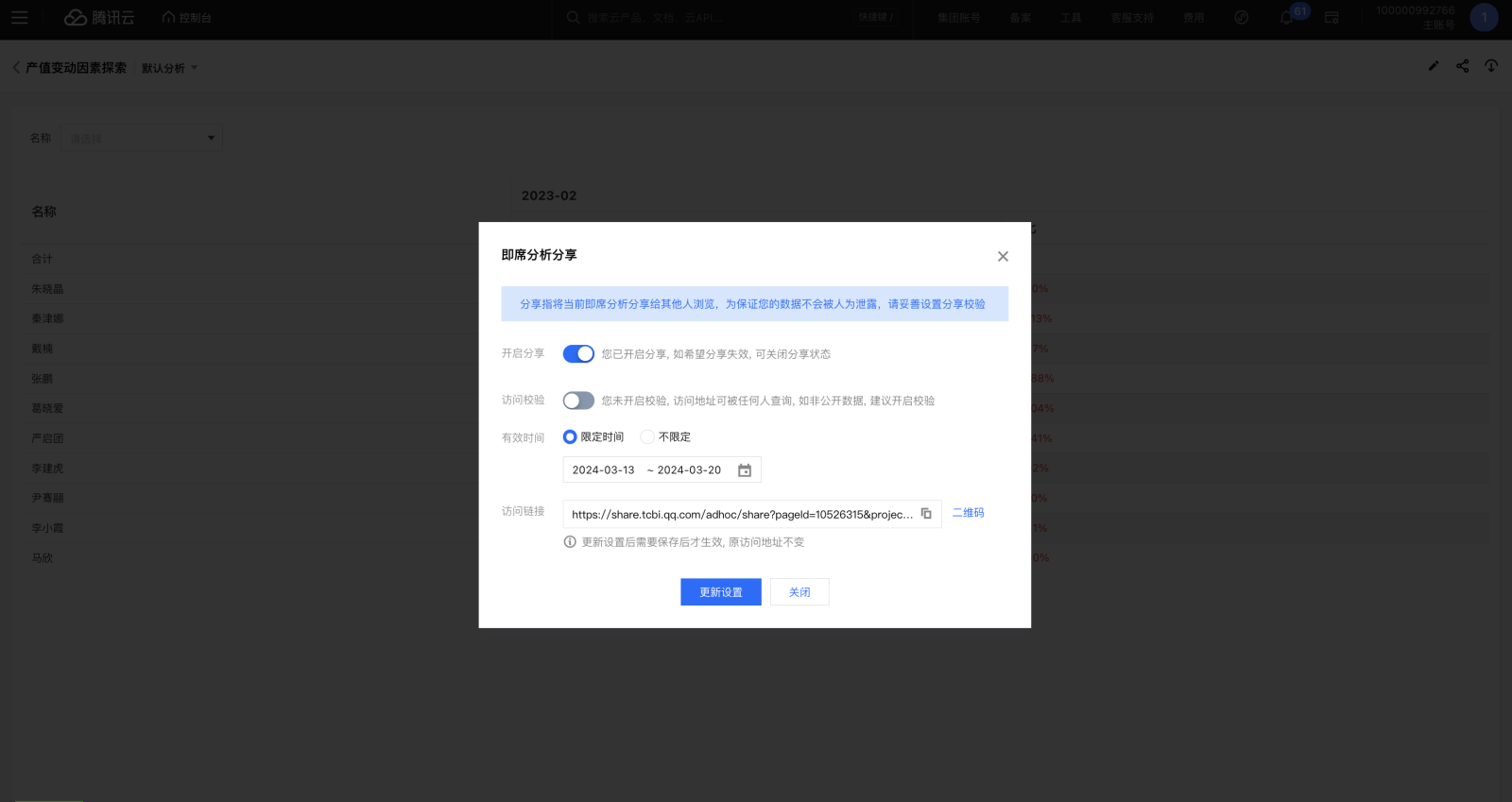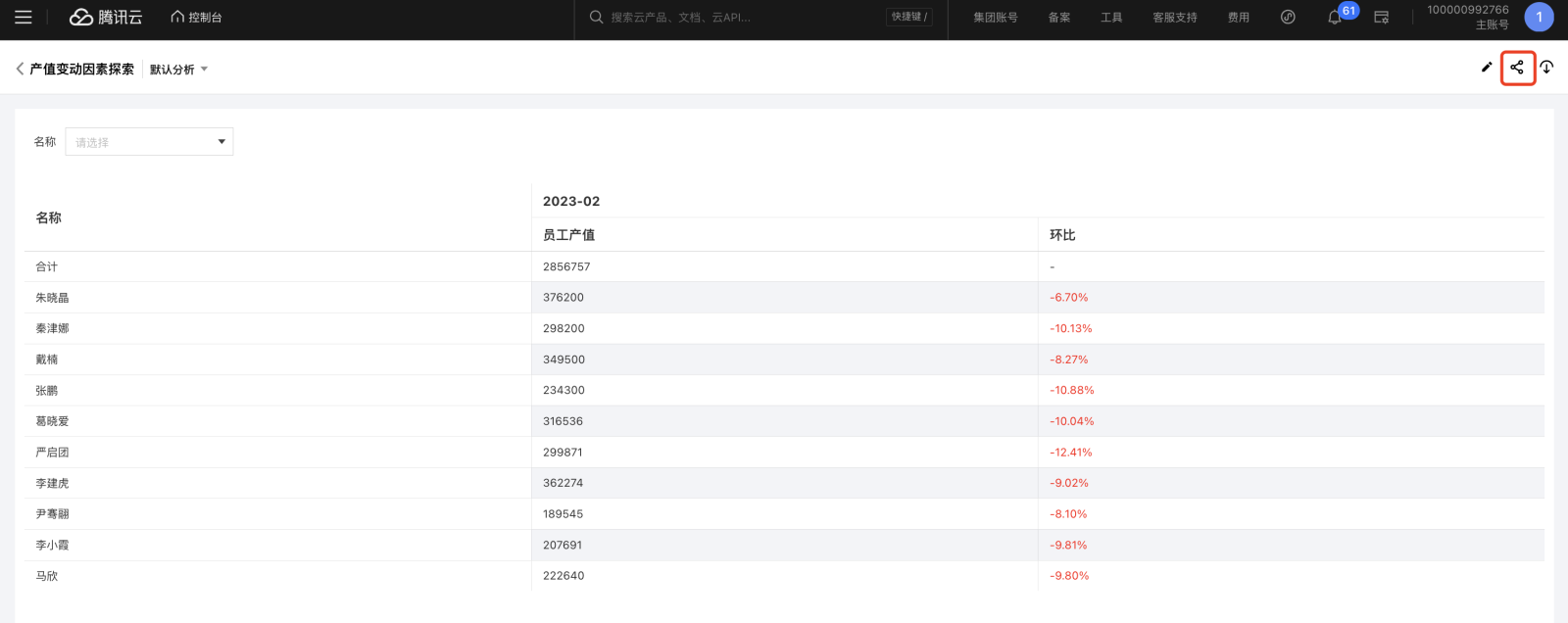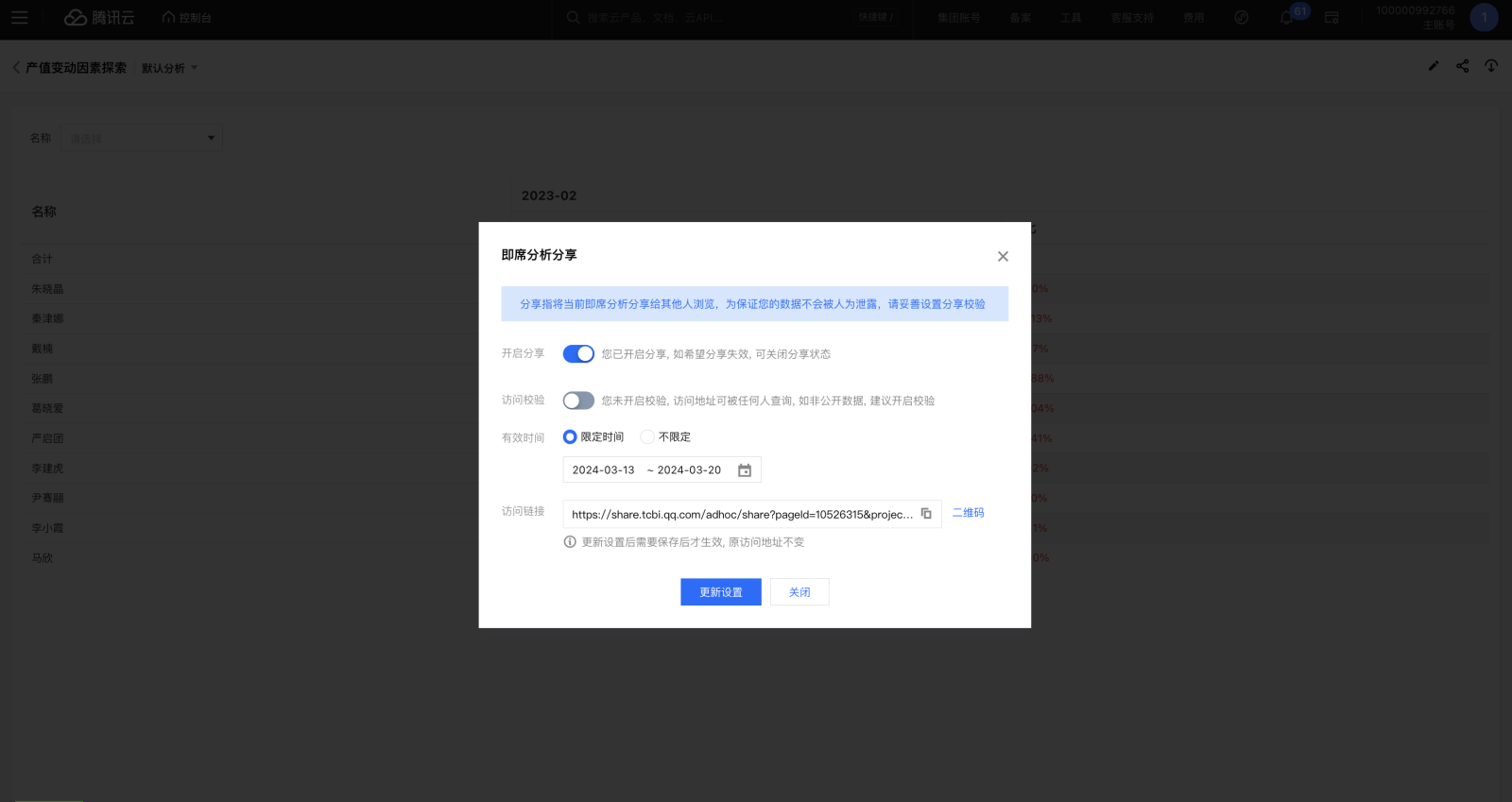即席分析提供快速数据探索操作,本文档将通过示例引导新手快速体验即席分析操作。
版本支持:专业版
前置:假定您已创建了一个即席分析页面,如未创建,请先创建。
通过本文档,您将了解:
通过计算快速发现差异数据
通过多 sheets 管理过程分析
通过预处理缩小分析对象
进行差异数据的典型样本分析
查看即席分析结果
本文档示例场景描述:
场景:某加工企业 HR 总监,发现最近的公司的员工产值明显下降了,需要探索下影响产值变化的原因。
数据:从员工管理系统和生产管理系统取数,通过多表关联加工了一张《员工产值表》,主要包含员工的部门、级别、岗位、成本、产值等字段信息。
数据连接及字段操作
创建分析页面后,您需要连接数据并设置分析维度和指标:
1. 连接数据表:选择《员工产值表》。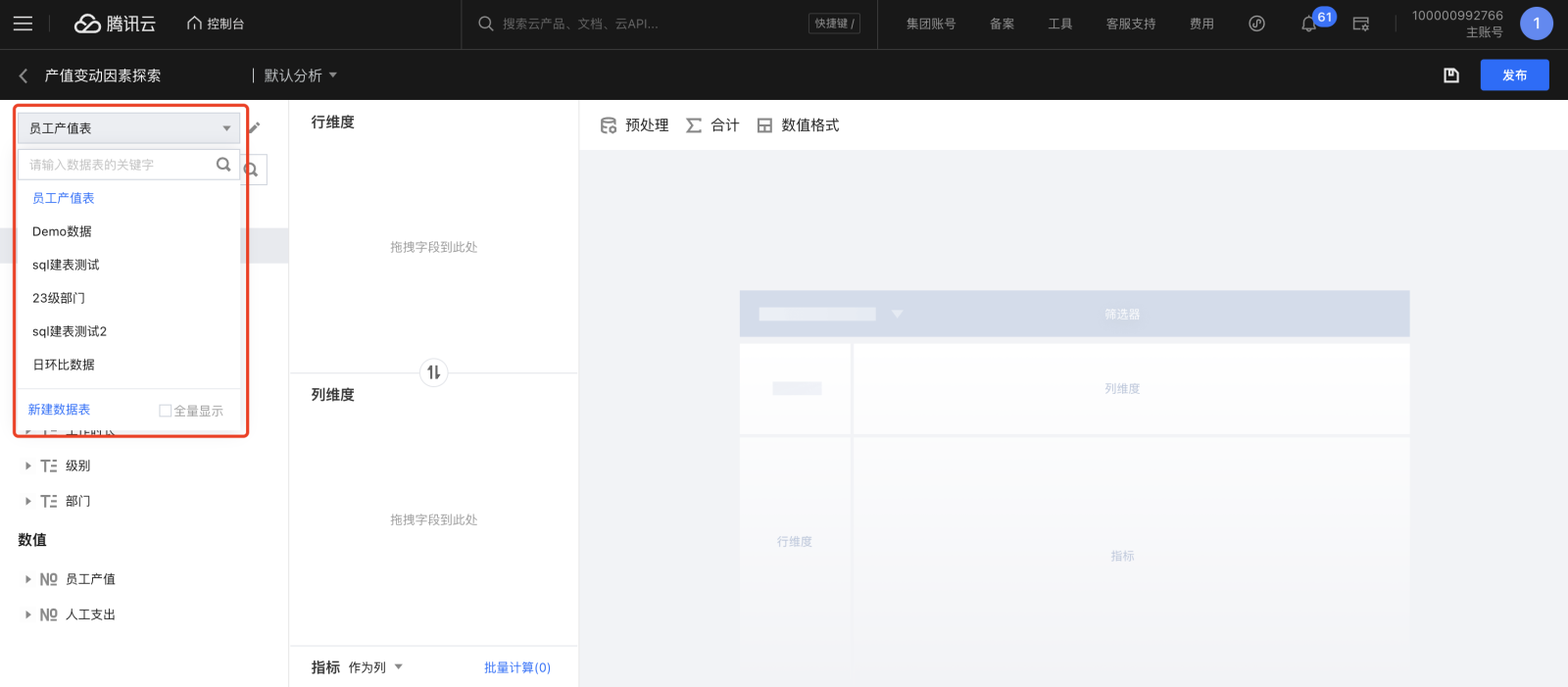
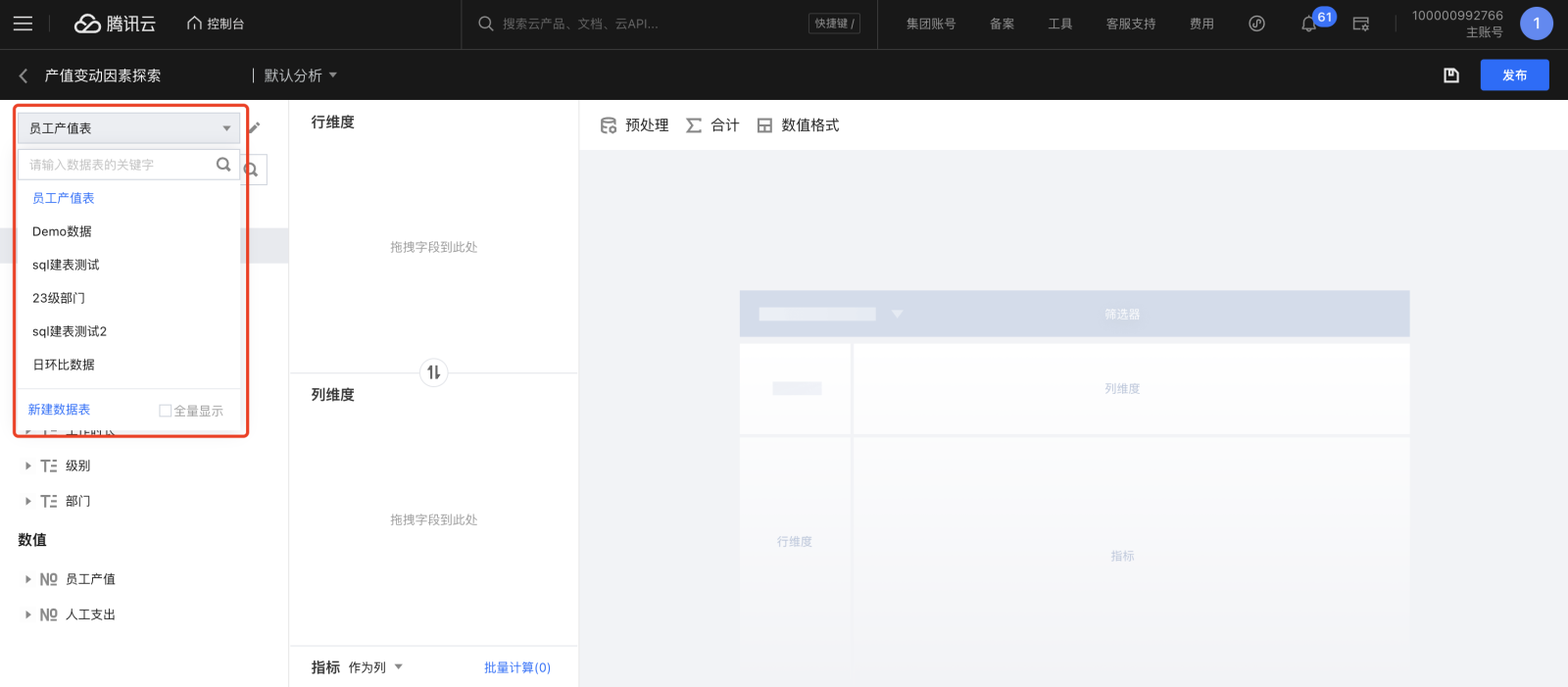
2. 拖拽字段分析:
本场景中,您觉得产值的变换可能和“部门”或者“级别”有关系,所以拖入“部门”作为行维度,拖入“产值”作为指标。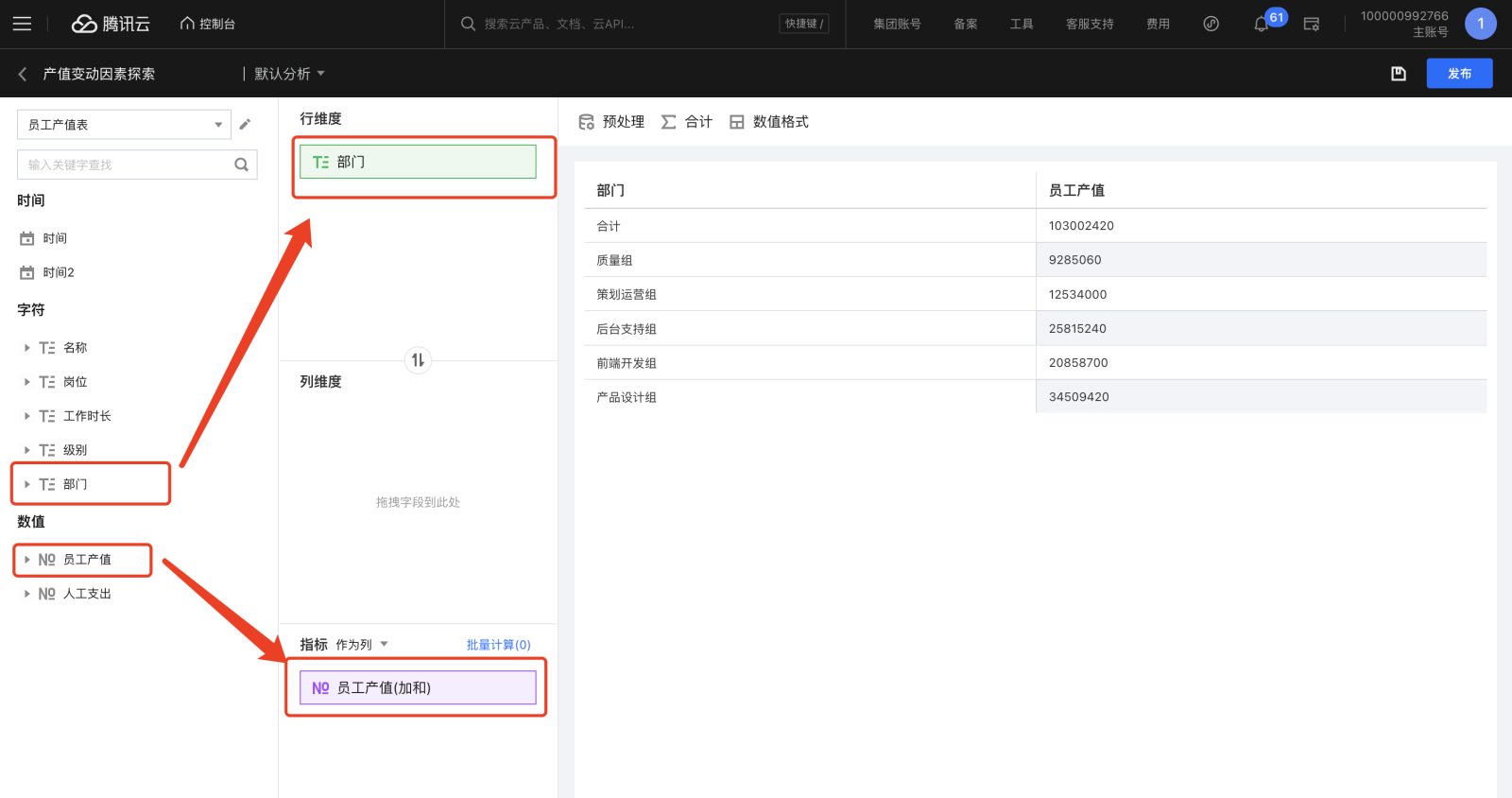
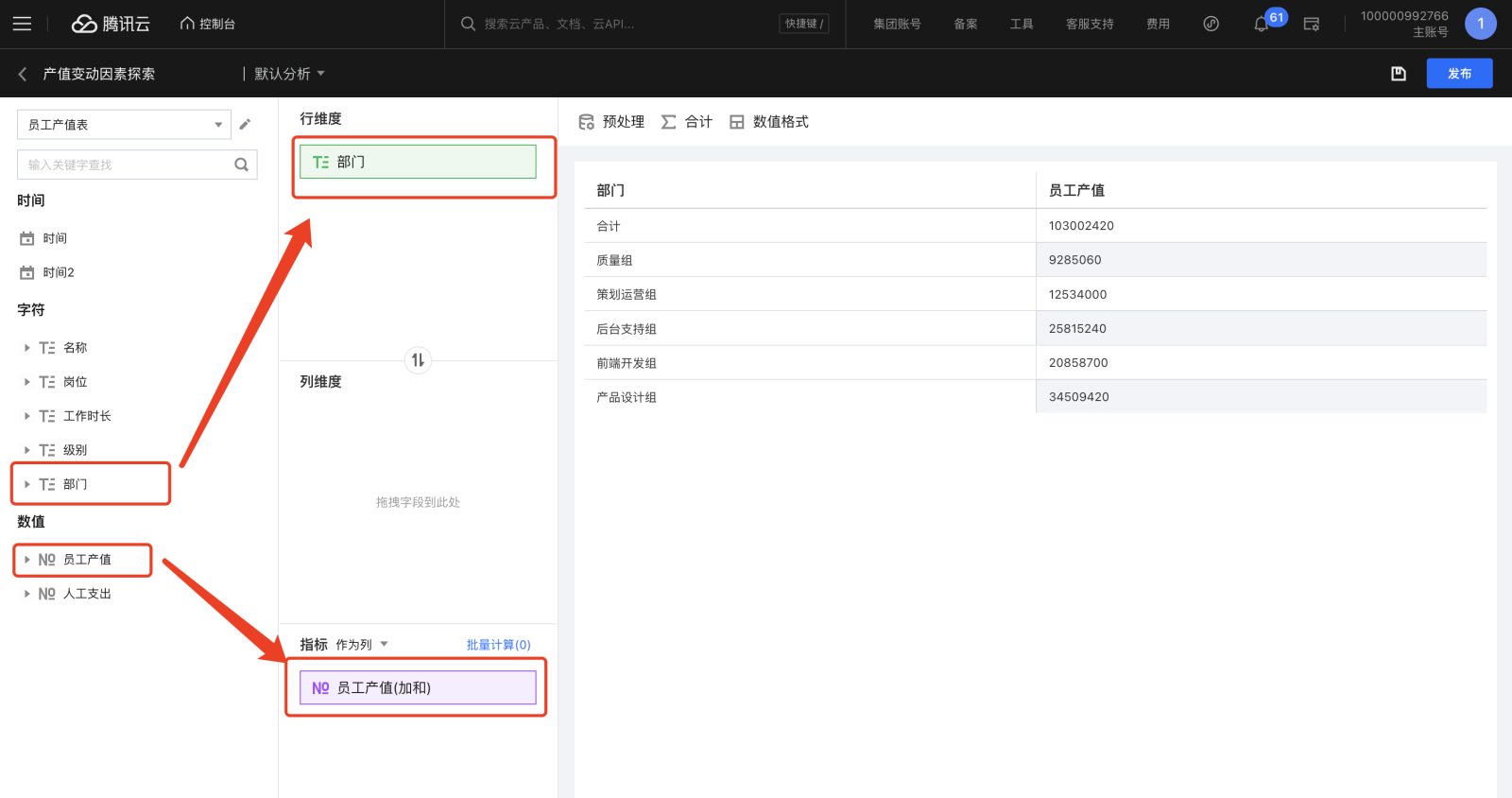
通过计算发现差异值
拖入时间维度字段,通过批量计算来设置“环比”,查看哪些部门环比值是有变化的。
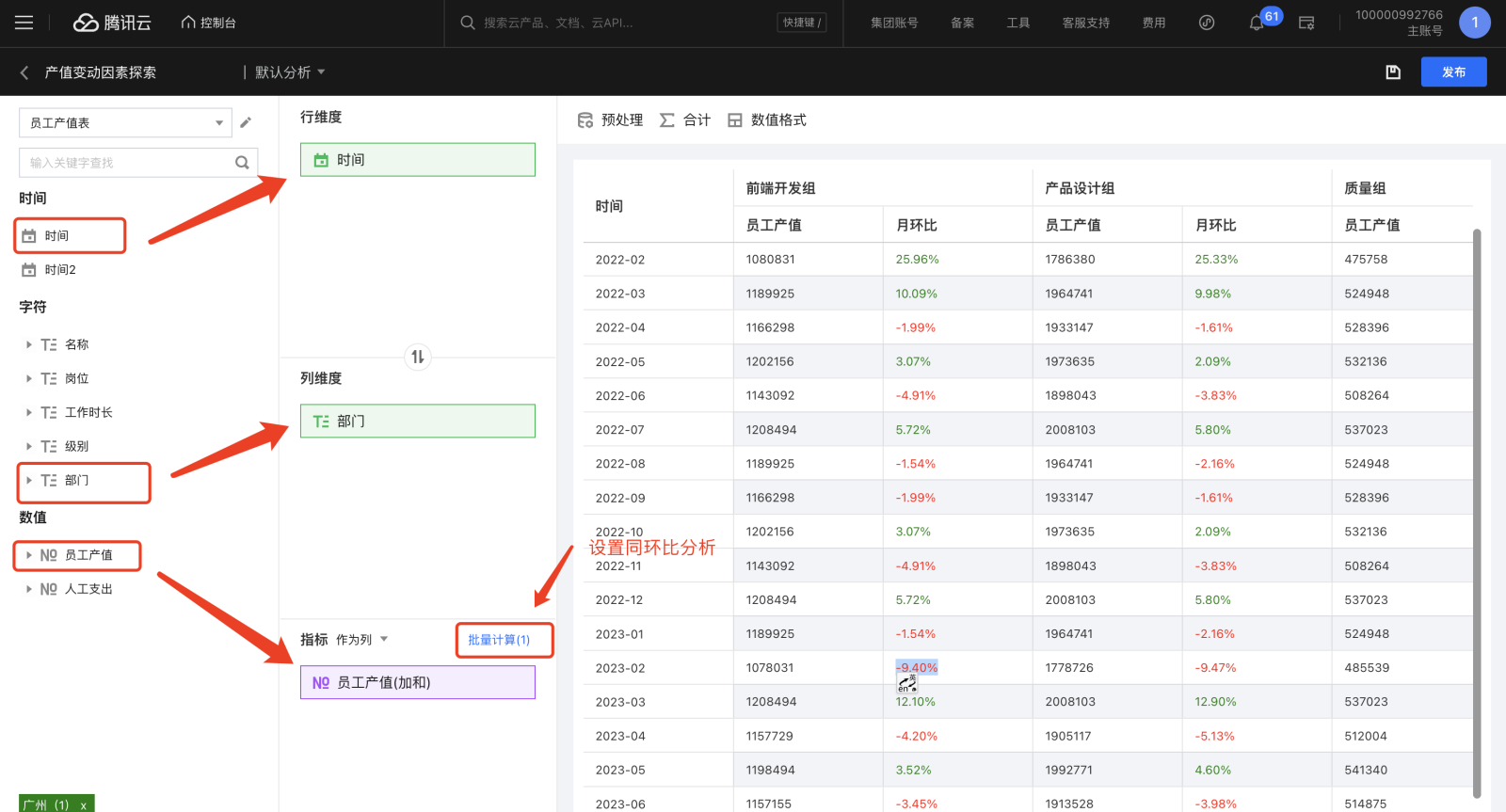
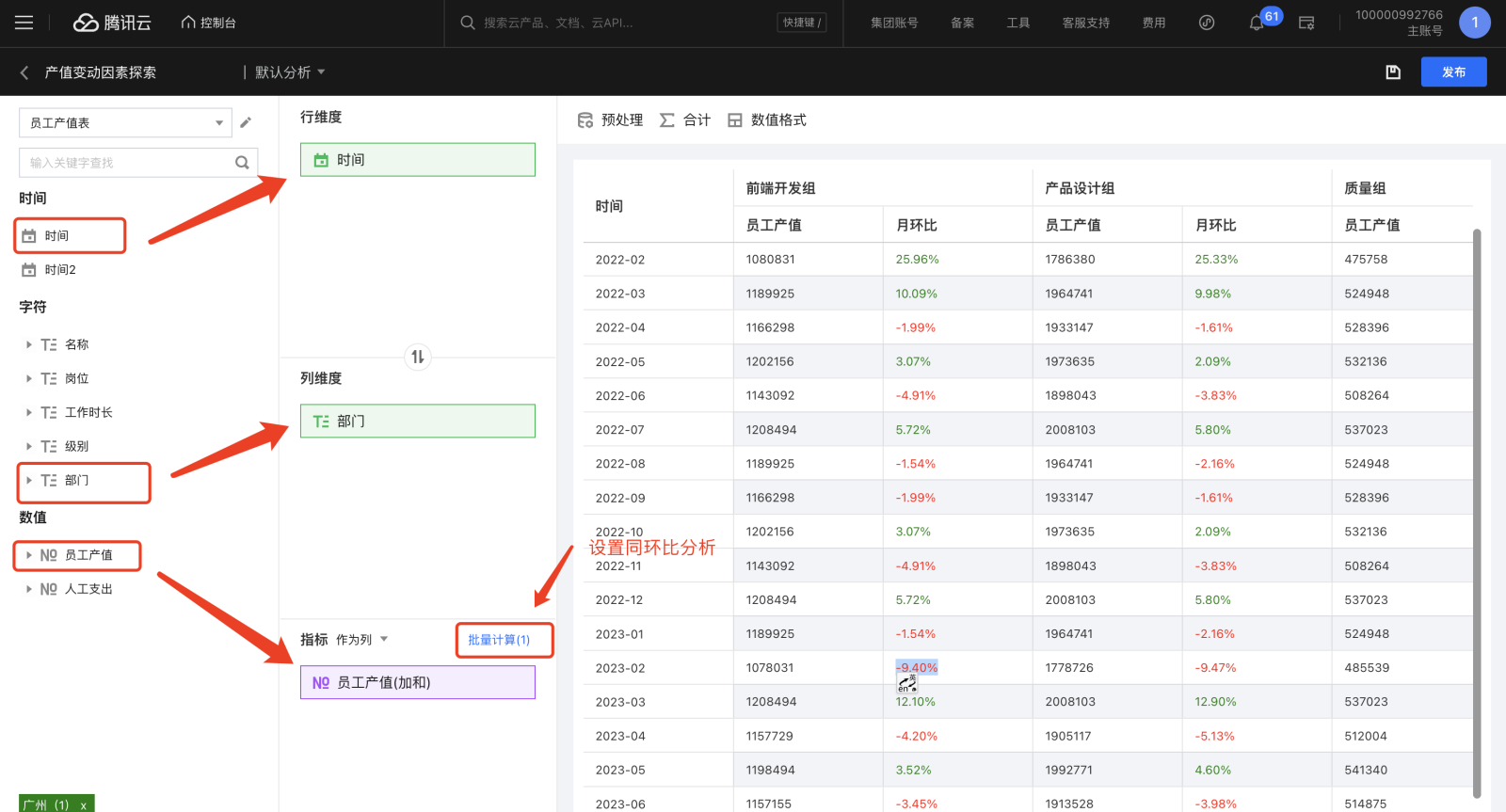
为了方便查看,把“部门”从行维度换到列维度。
添加“时间”字段到行维度,聚合设置为“月”,便于统计按月维度查看数据变化。
批量计算:设置月环比,并对负值进行标红,便于区分异常数据。
从图中,我们发现,2023年01月和02月连续两月出现产值的大幅下降,发生部门为“前端开发组”、“产品设计组”。
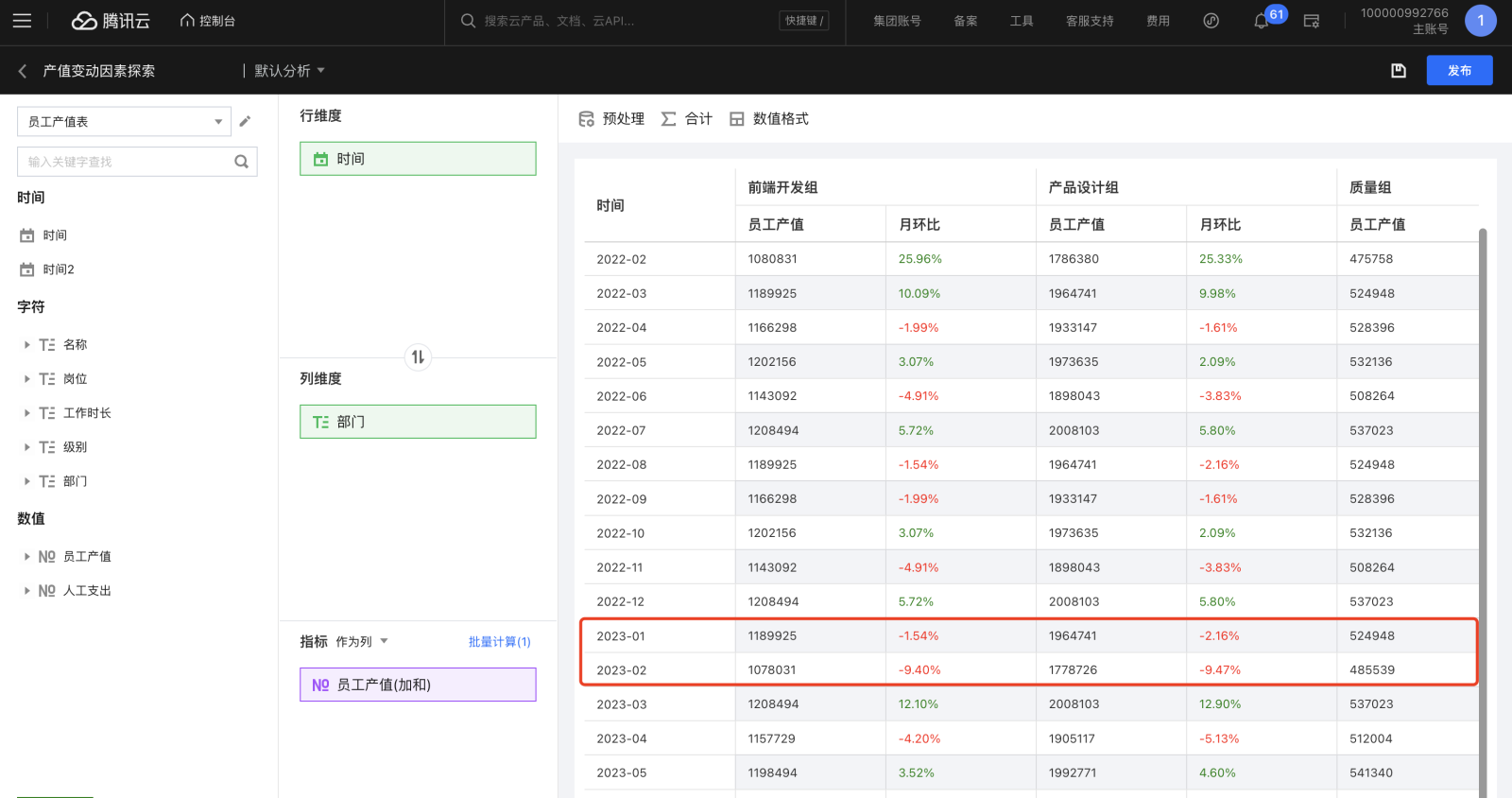
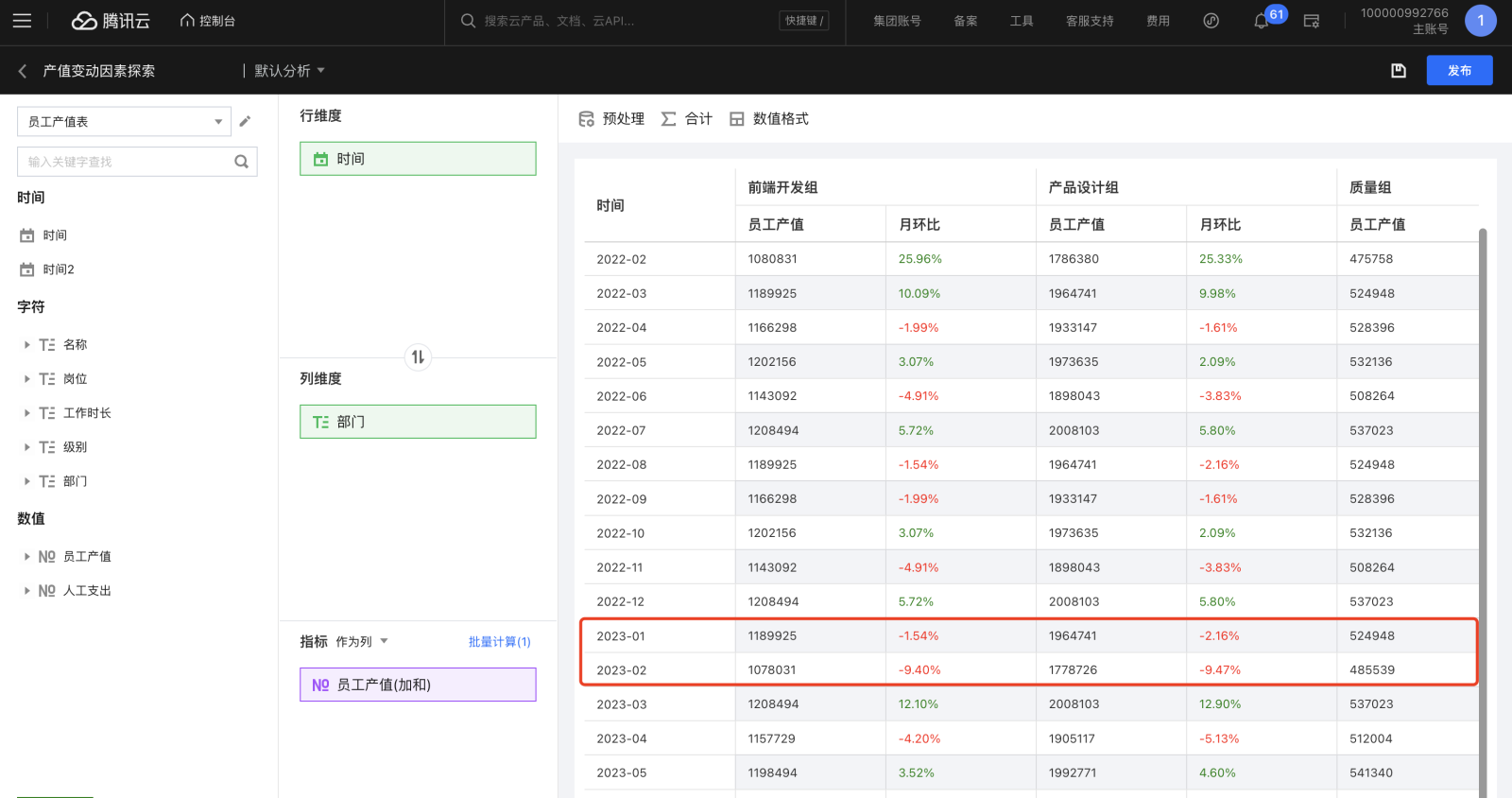
通过多 sheets 管理过程分析
我们希望保留原来的分析模型,再新增一个分析过程(仅针对“前端开发组”、“产品设计组”的分析)。
通过多 sheets 的方式可以方便的切换分析过程:
新增一个 sheet “部门探索”作为专项分析。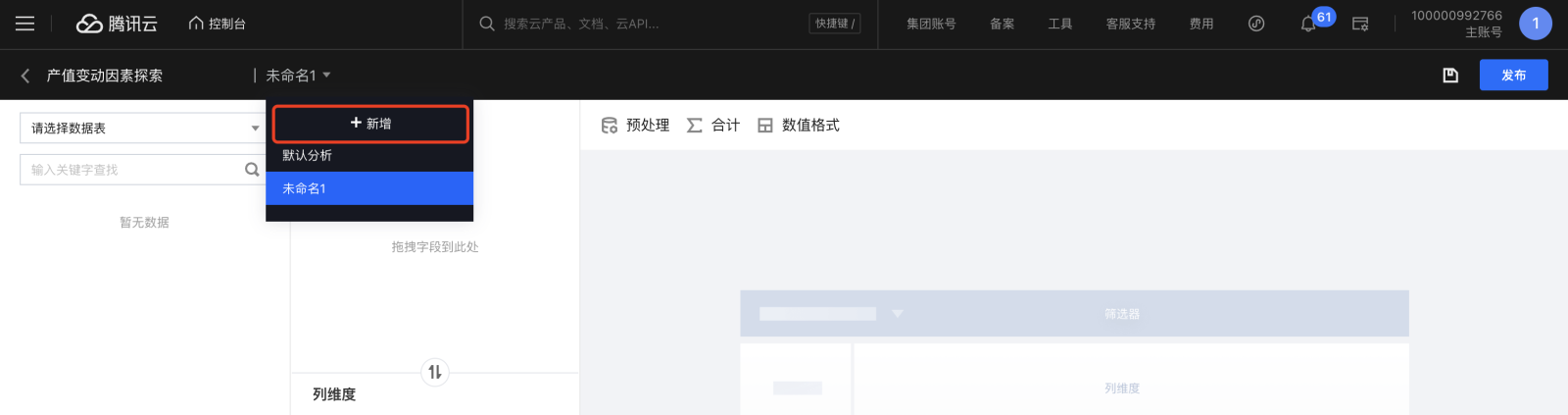
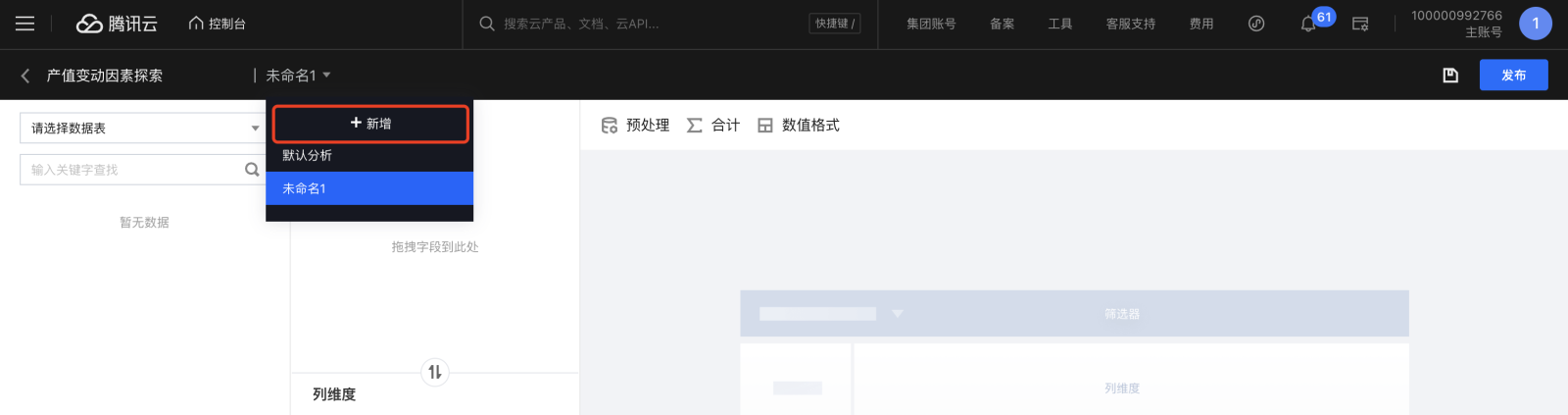
连接数据表并拖动“名称”、“时间”、“员工产值”等字段到如下位置,并设置批量计算。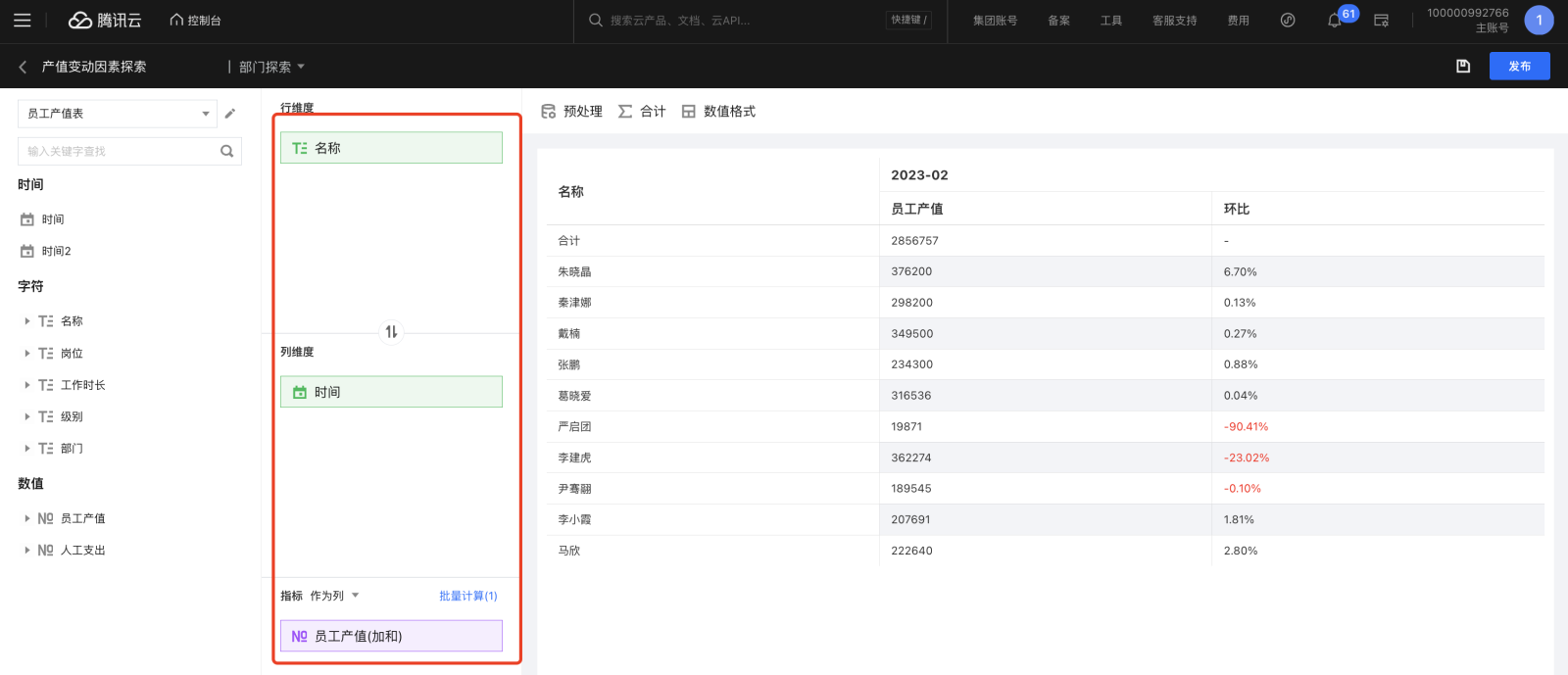
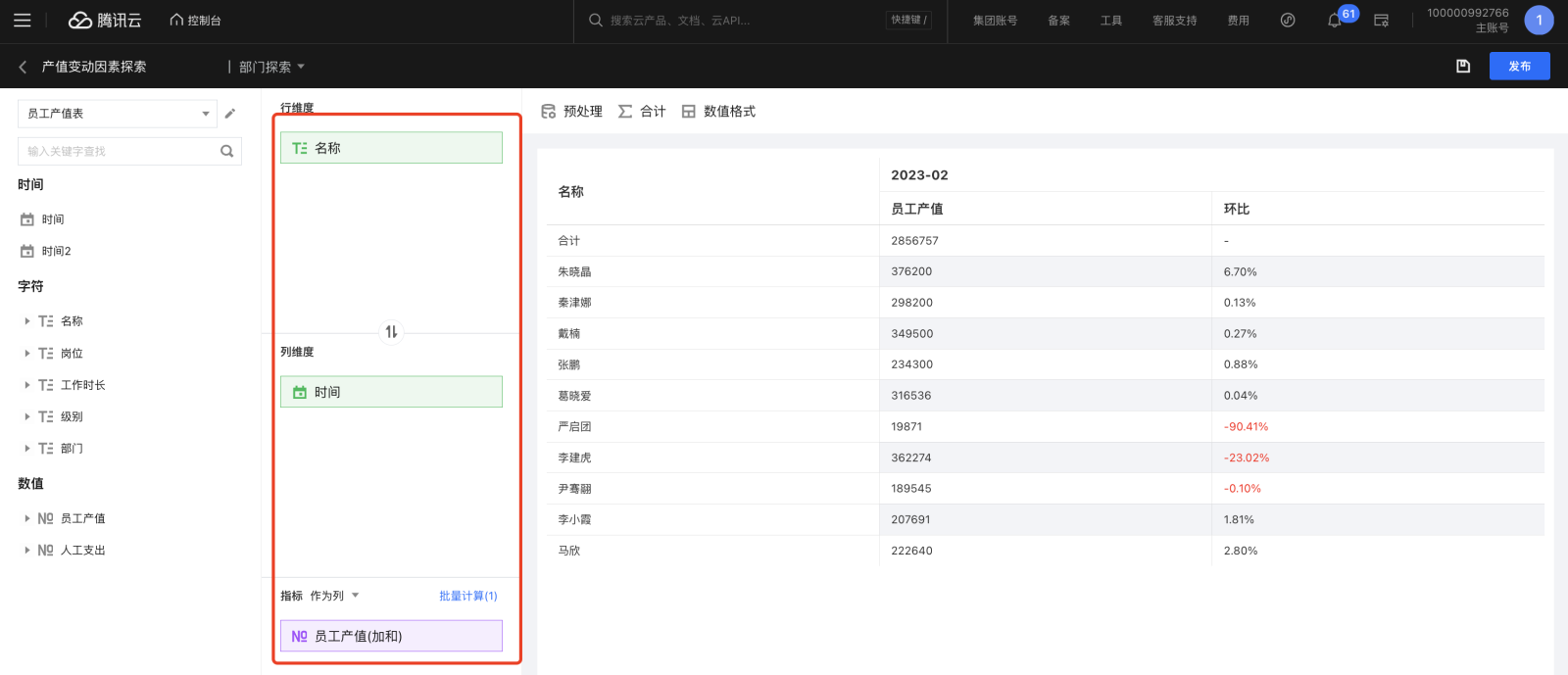
如需切回前一个过程,可通过切换sheets来实现。
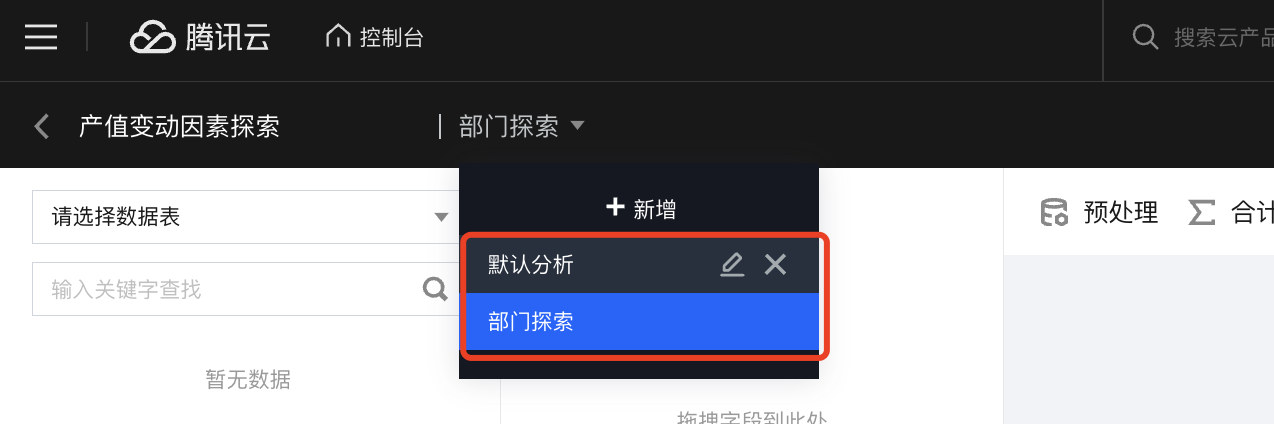
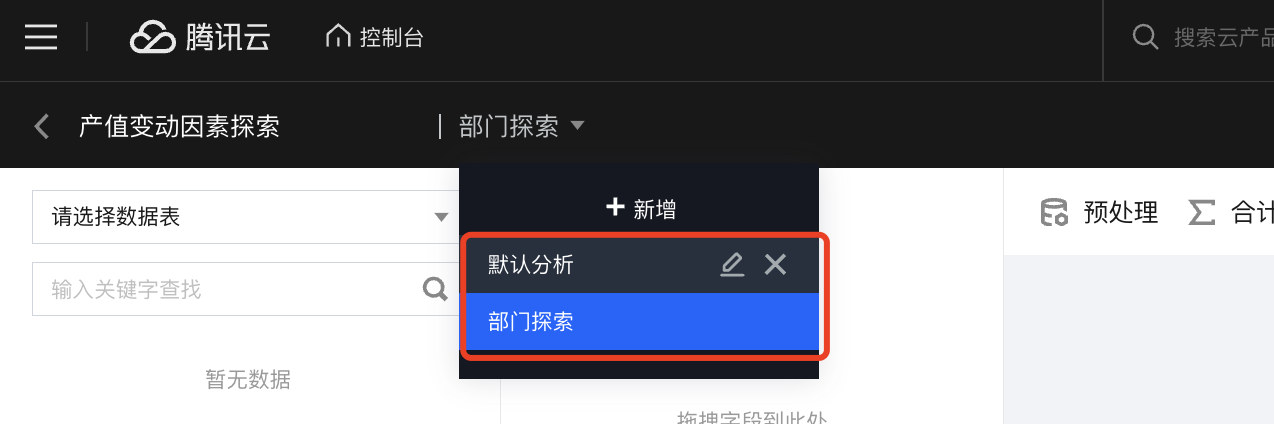
通过预处理缩小分析对象
通过上面步骤,我们明确“前端开发”和“产品设计组”是引起产值波动最大的部门,也创建了专项sheet作为过程分析,我们需要仅保留这两个部门的数据,而不是全部部门,通过“预处理”可以对分析对象进行过滤。
单击预处理,开启预处理过滤器设置。
拖拽“部门”字段到预处理过滤器中,条件设置为“前端开发组”或“产品设计组”。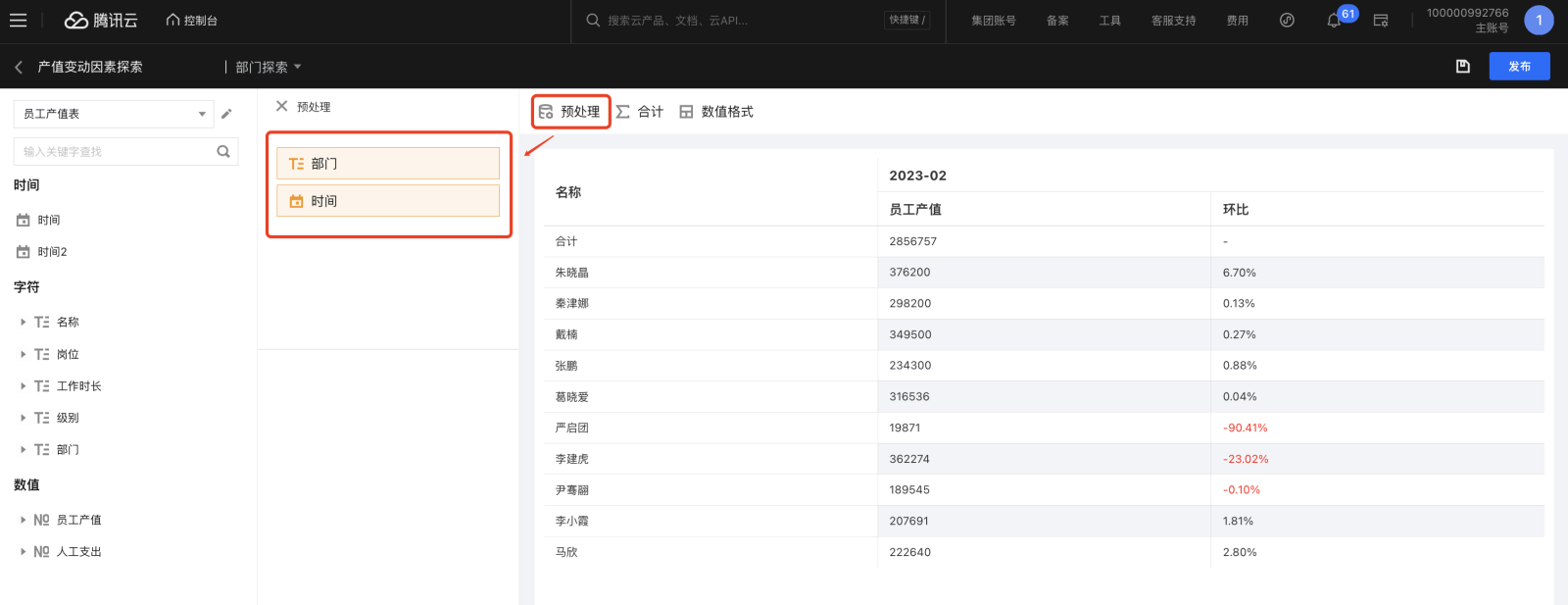
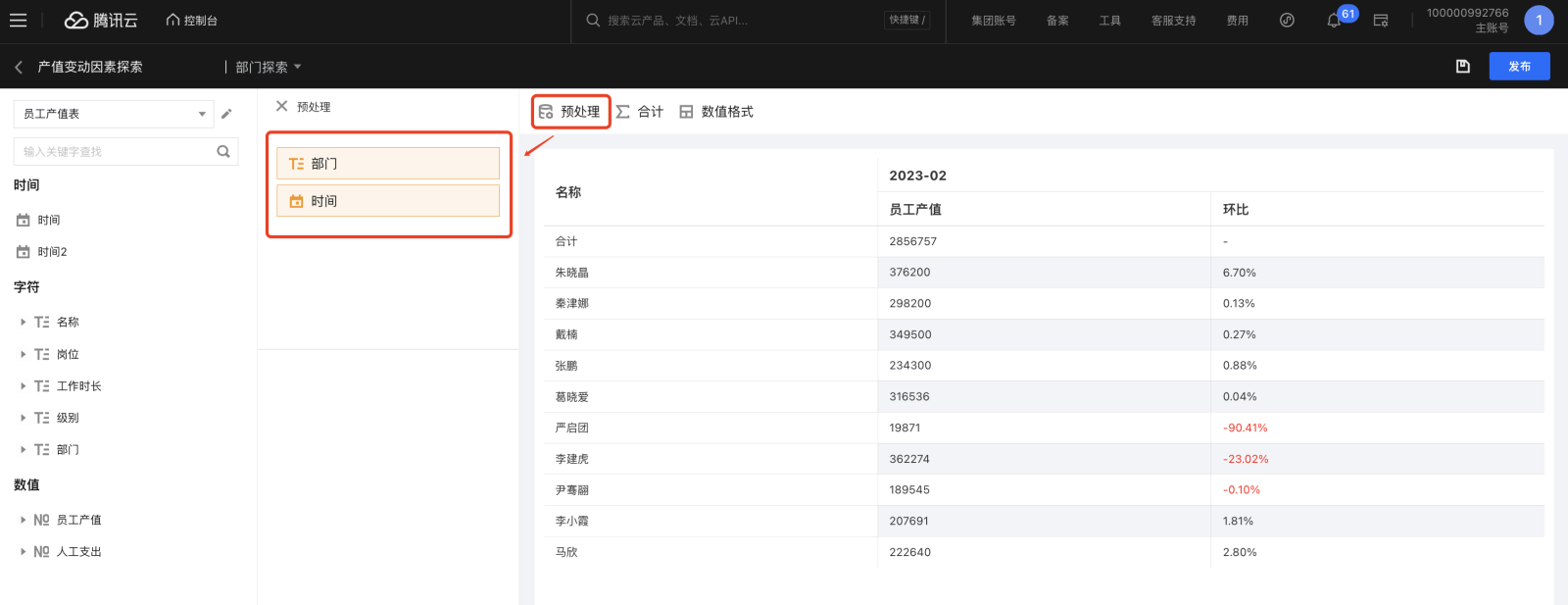
拖拽“时间”字段到预处理过滤器中,条件为2023年02月(即差异产生的时间)。
设置完后,单击“X”回到分析界面。
典型样本分析
通过上面步骤,我们拉出来这两个部门的全部员工的产值情况:
通过观察,我们发现仅有部分员工的产值发生了较大的变化且影响了整体的数据表现。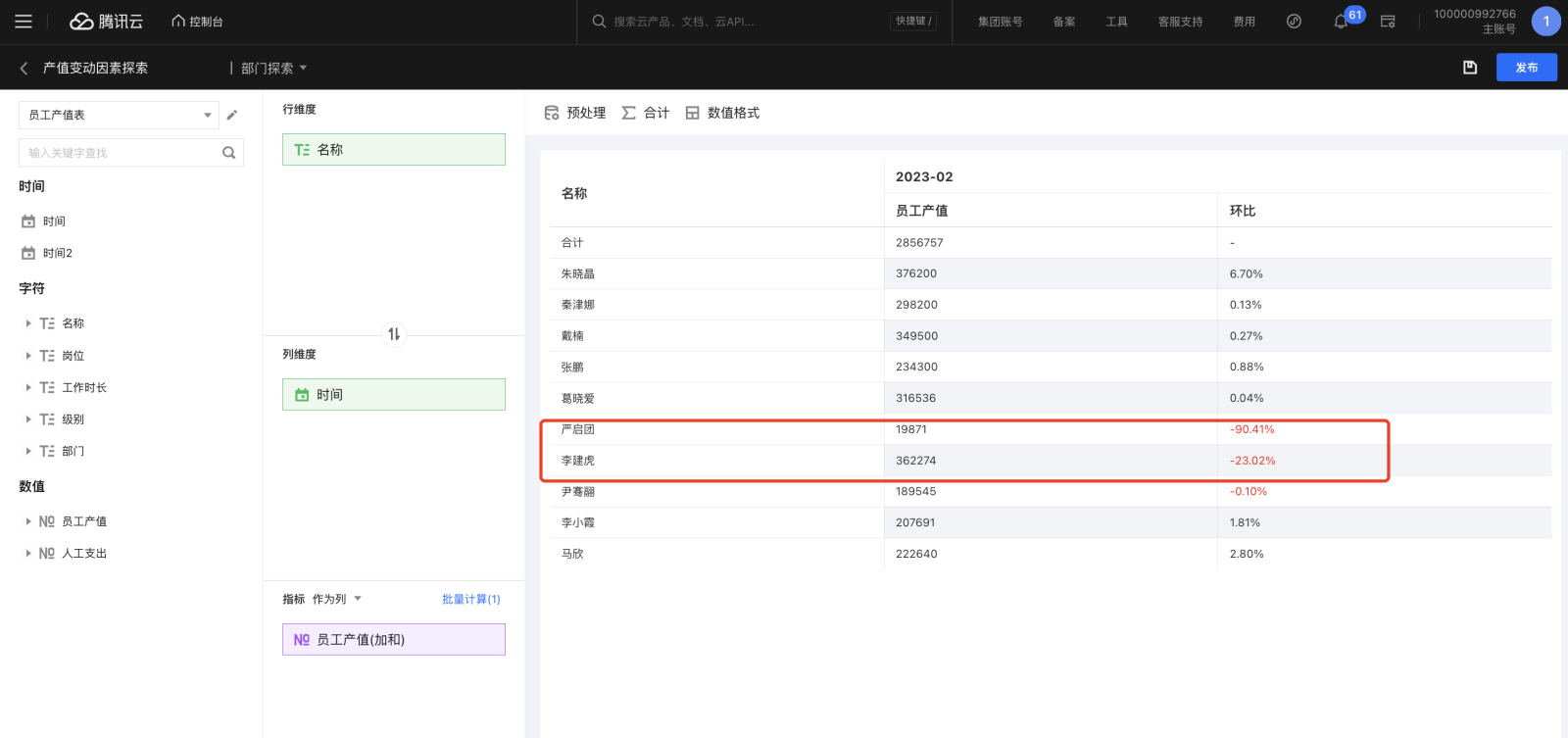
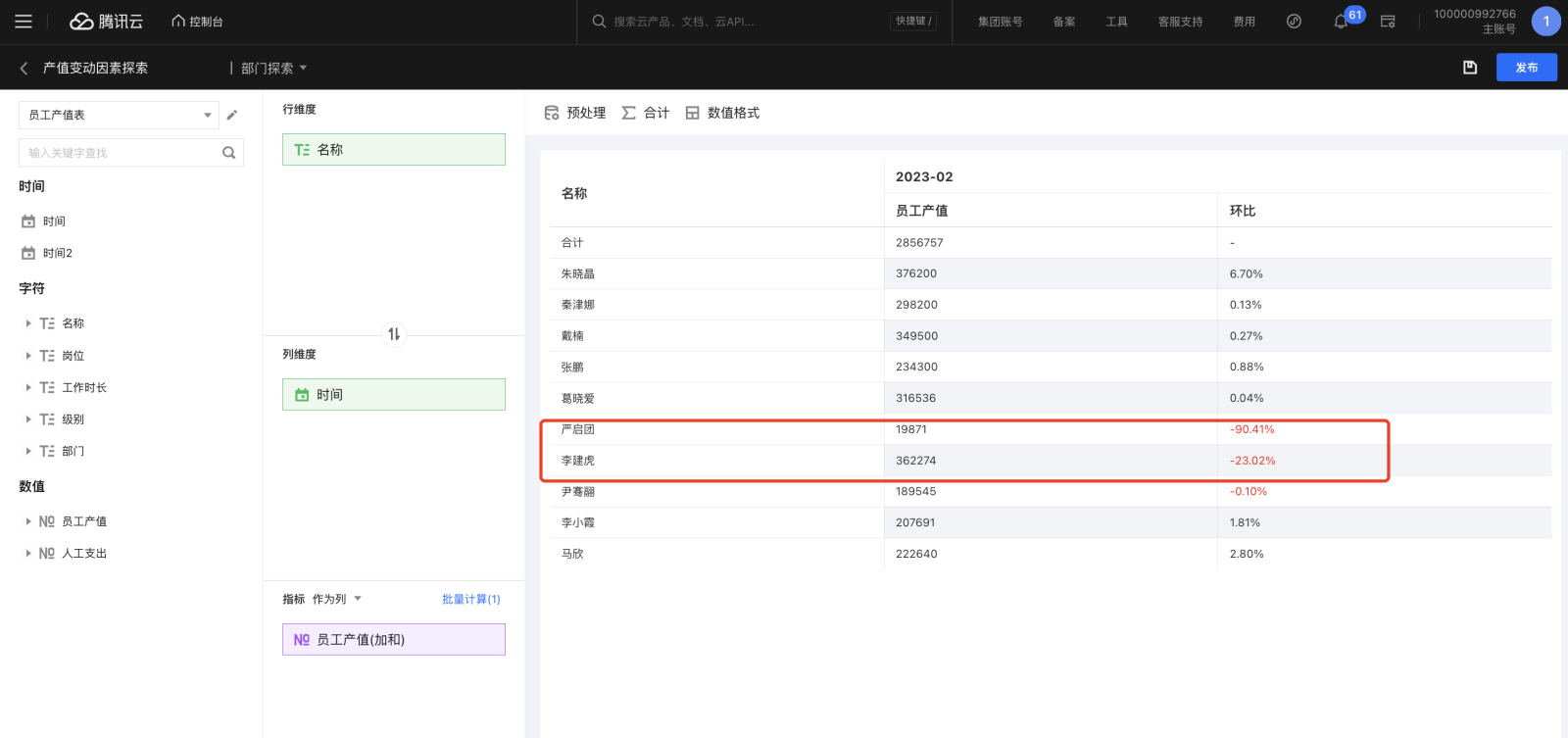
我们也可以拖入一个字段到“筛选器”中,如拖入员工名称字段到筛选器,这样我们可以在分析区中快速的切换样本条件。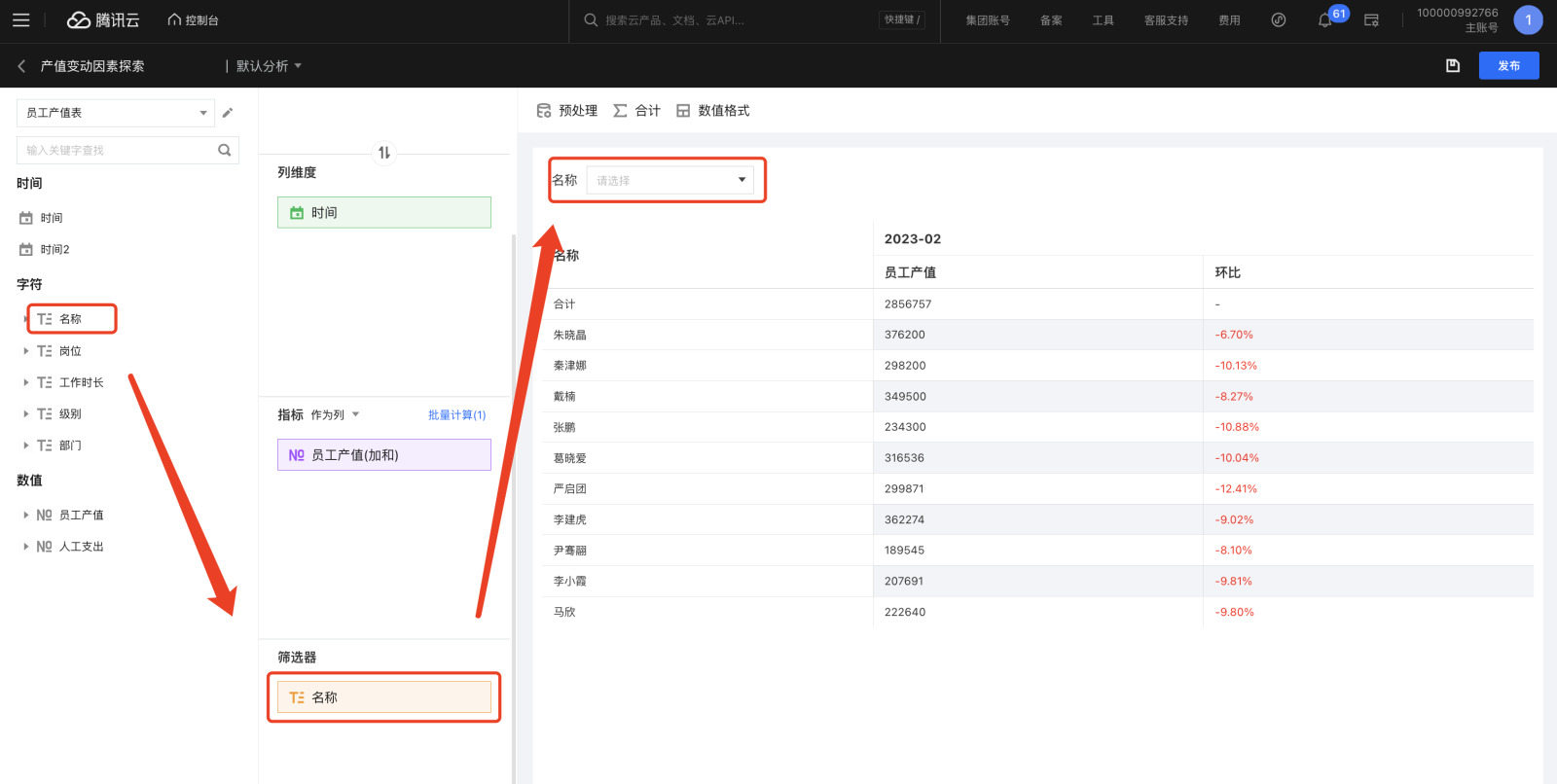
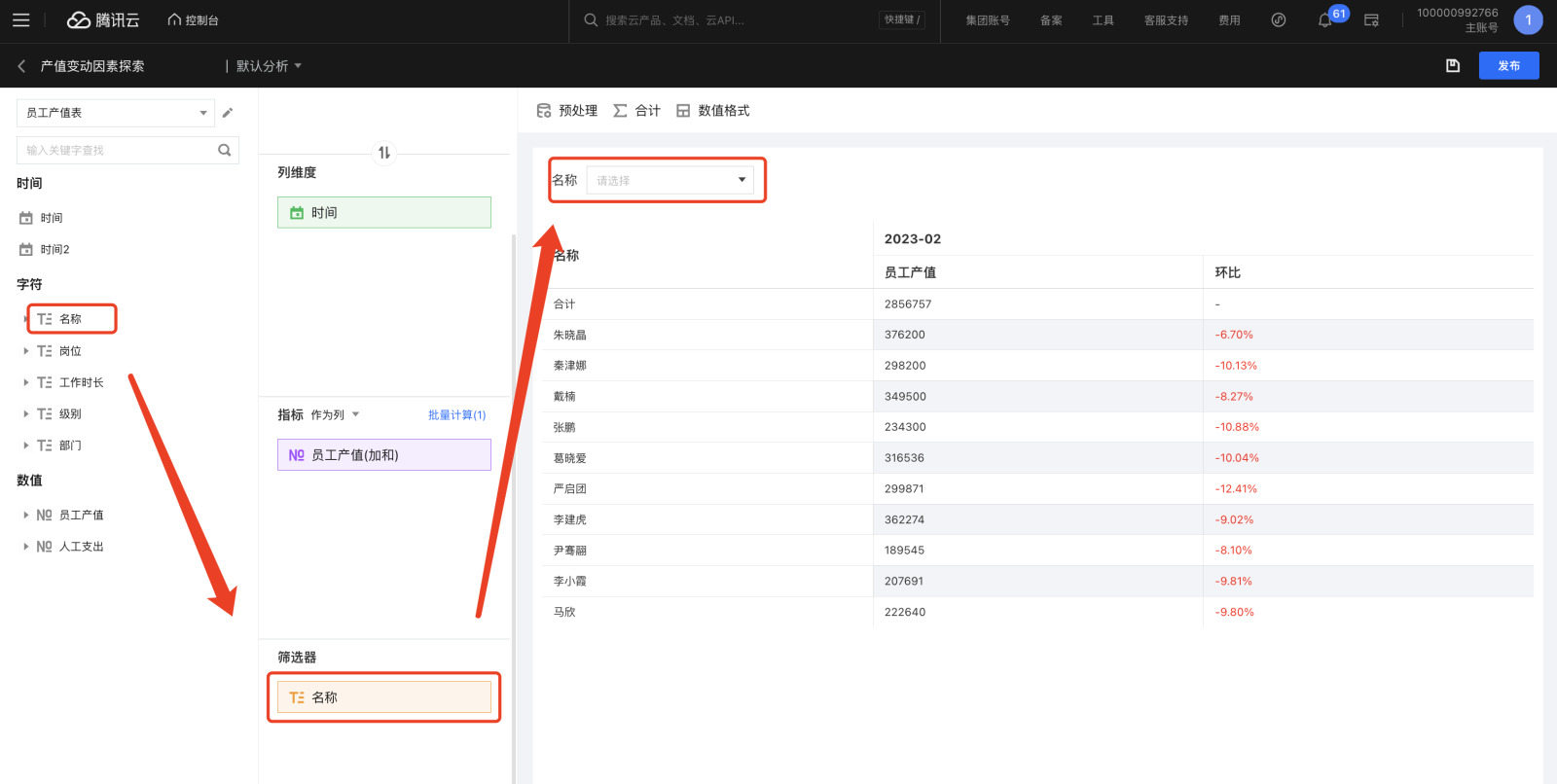
查看即席分析结果
恭喜您,通过不断探索,找到了产值变化的影响因素!
这时候,您发现一个部门的产值被1-2个核心员工影响,这是很有风险的情况。所以您需要透过分析结果去说服团队决策者,调整管理策略。
您可以发布当前的分析页面,然后分享给决策者:
发布:如下图,单击发布即席分析。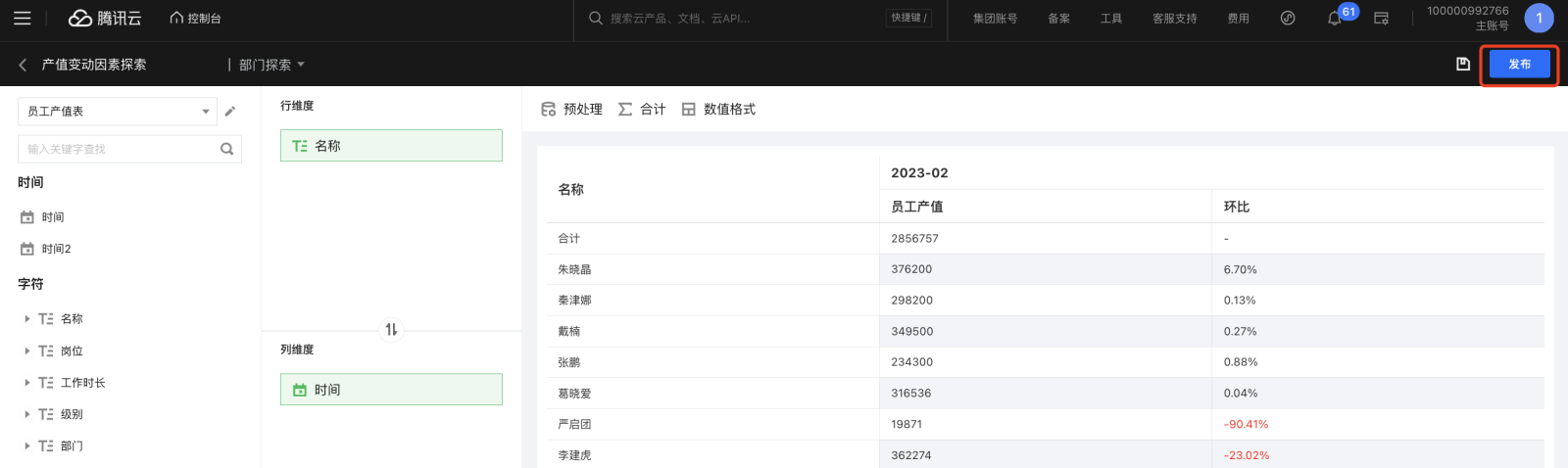
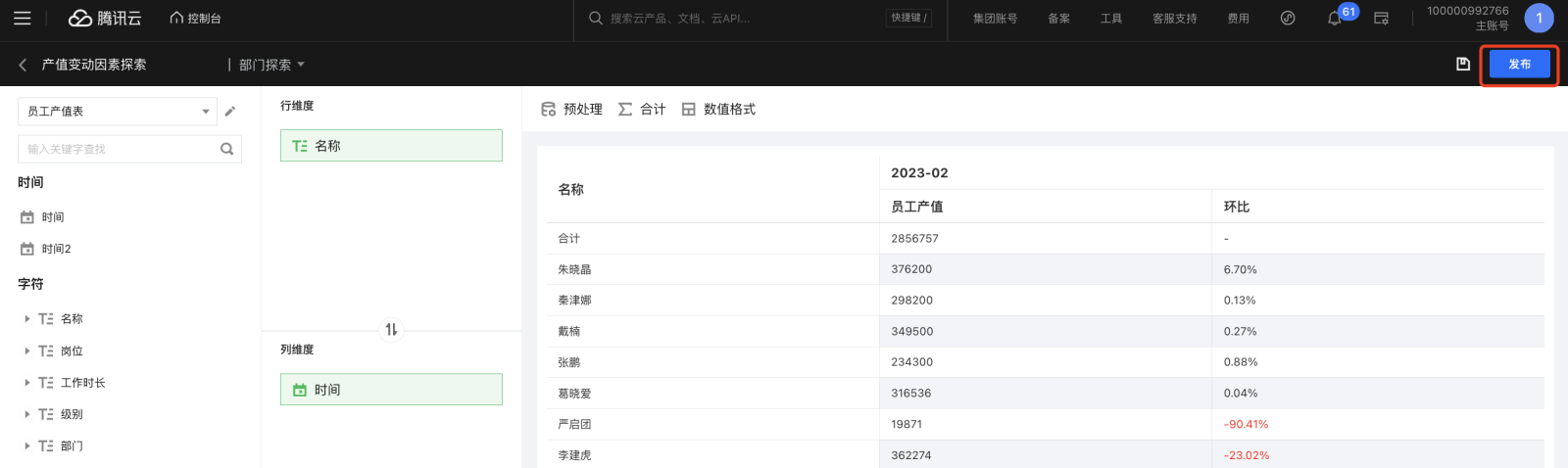
查看页面:进入即席分析列表页,在操作中单击查看即可查看该分析结果。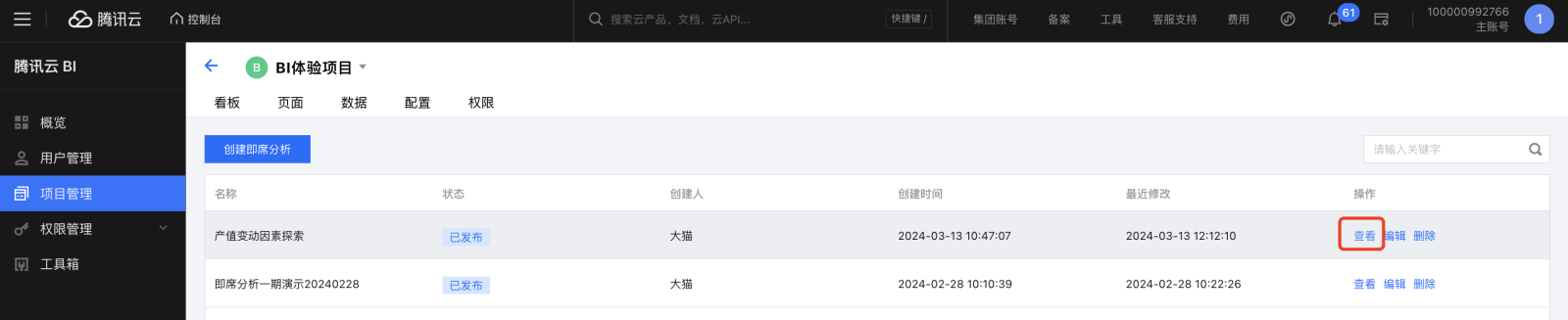
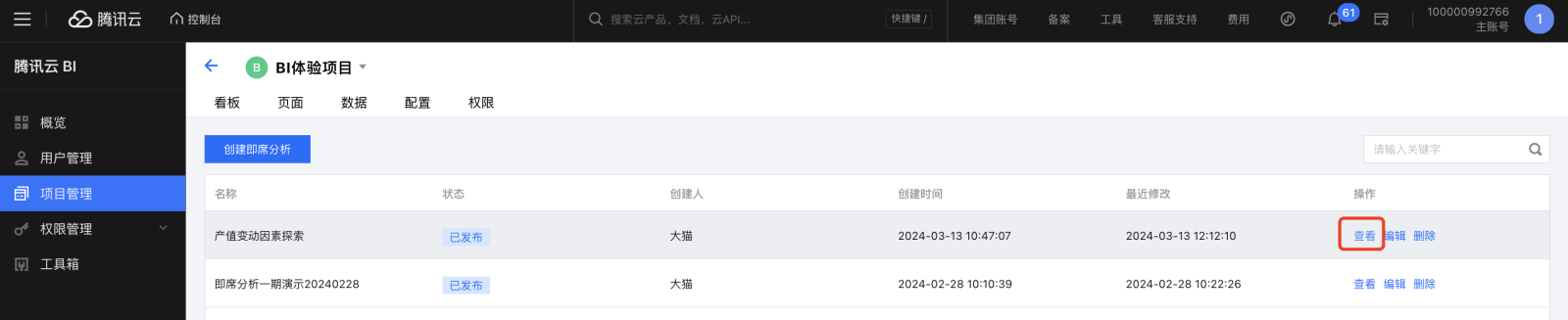
分享页面:在查看页面时,您可以单击分享icon,对分享进行设置。